אז נניח שיש לך תיקיית Dropbox ששומרת על סנכרון קבצי המדיה שלך בכל המכונות שלך. האם לא יהיה סופר נוח לייבא iTunes מוזיקה מתיקיית Dropbox באופן אוטומטי? כמו כן, לחיצה כפולה על קבצי המדיה כדי לייבא אותם ל- iTunes לא נשמעת יותר מדי עבודה בהתחלה, אבל מה אם הקבצים שלך מפוזרים בכל הדיסק? לדוגמה, ייתכן שחלק מכם ארגנו את קבצי המדיה שלכם בתיקיות שונות לפי שם אמן או לפי מקור הורדה.
בואו נראה כיצד תוכלו לנצל את כוח האוטומציה לייבא מוזיקה אוטומטית ל- iTunes ב- Mac.
הגדרת זרימת העבודה של Automator
הגדרת זרימת העבודה של Automator אורכת פחות מכמה דקות ויכולה לחסוך לך הרבה זמן וקליקים. כך תתחיל:

צילום: פולחן מק
• פתח את Automator, בחר פעולת תיקיה ולחץ בחר.
• בחר את התיקיה שברצונך לעקוב אחר קבצי מוסיקה מהתפריט הנפתח. בחרתי את ה הורדות תיקייה, אך אל תהסס לשנות אותה בהתאם לצרכיך. אם אתה רוצה שזרימת העבודה תפקח על קבצי מוזיקה בכל האחסון הפנימי, עליך לבחור מקינטוש HD.
• בסרגל הצד השמאלי, חפש ייבא קבצים ל- iTunes וגרור את הבחירה לחלון הימני כדי להתחיל בבניית זרימת העבודה שלך. תוכל לבחור להוסיף את קבצי המדיה לרשימת השמעה קיימת או ליצור רשימת השמעה חדשה אם תרצה. השירים מתווספים גם לספריית ברירת המחדל.
• שמור את זרימת העבודה כ"ייבוא ל- iTunes ". (או כל שם אחר שתבחר!)
כעת יש לפקח על התיקיה שנבחרה על קבצי מוזיקה ובכל פעם שתמצא אחת כזו, יש להוסיף אותה אוטומטית ל- iTunes. יש צורך באפס קליקים.
שיטות אחרות לייבוא מוזיקה ל- iTunes
אם אוטומציה אינה הדרך שבה אתה מגלגל, תוכל תמיד להשתמש בשיטות המסורתיות לייבוא קבצי מוזיקה ל- iTunes. להלן שלוש דרכים לעשות זאת:
1. שימוש באפשרות הוספה לספרייה

אולי הדרך הברורה ביותר היא לפתוח את iTunes ולנווט אליה קובץ> הוסף לספרייה. שם תוכל לבחור את קבצי המדיה לייבוא. ייתכן שזו לא הדרך הנוחה ביותר מכיוון שהיא דורשת פתיחת iTunes בכל פעם שאתה צריך להוסיף מדיה חדשה.
2. גרור ושחרר לסמל ה- iTunes
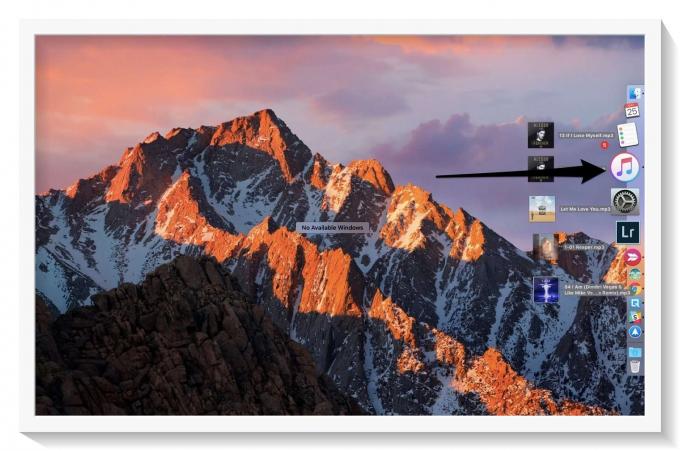
צילום: פולחן מק
השיטה השנייה היא גרירת קובצי המדיה הנבחרים מה- Finder ושחרורם על סמל ה- iTunes במזח.
3. השתמש בתיקייה 'הוסף אוטומטית ל- iTunes'

צילום: פולחן מק
אפל הציגה תכונה של "הוספה אוטומטית ל- iTunes" עוד ב- iTunes 9, כך שזה קצת מפתיע שכל כך מעט אנשים מודעים לכך. תכונה קסומה זו עוקבת אחר התיקיה של קבצי מדיה ומוסיפה אוטומטית ל- iTunes.
כדי לגשת לתיקיה זו, פתח את Finder ולחץ על ⌘- Shift-G. בשדה הזנת הטקסט שמופיע, הקלד "~/מוסיקה/iTunes/iTunes מדיה"ולחץ ללכת.
תוכל גם לגרור את התיקיה הזו ואת תחב אותו בסרגל הצד של ה- Finder שלך לגישה נוחה. כעת, פשוט גרור ושחרר את קבצי המוסיקה לתיקיה זו כדי לייבא במהירות ל- iTunes. קל, נכון?
זו בשום אופן לא רשימה ממצה של דרכי ייבוא מדיה ל- iTunes (תוכל למצוא זאת בכתובת אתר התמיכה של אפל), אבל זה אמור לתת לך מושג ברור לגבי הדרכים המקובלות לייבוא ל- iTunes. אף אחד מהם לא קשוח ככזה, אבל יש להם בעיה מהותית: כמעט כל שיטה מחייבת את המשתמש בעצם מצא, בחר והעבר בין קבצי מדיה אלה.
באמצעות זרימת העבודה של Automator שראינו בהתחלה, אתה יכול לזהות את כל קבצי המדיה בכונן שלך, ולהוסיף אותם באופן אוטומטי ל- iTunes מבלי שתצטרך להתמודד עם קובץ אחד.

